Instalowanie sterowników na karcie graficznej
Obecnie w prawie każdym komputerze i laptopie dostępna jest dyskretna karta graficzna ze średniej kategorii cenowej, która działa znacznie lepiej niż wbudowany rdzeń. Aby prawidłowe działanie tego komponentu było konieczne, zainstaluj odpowiednią wersję najnowszych sterowników, aby zapewnić maksymalną wydajność. Istnieje sześć metod instalacji. Poniżej rozważamy każdy z nich po kolei.
Zobacz także:
Czym jest dyskretna karta graficzna
Co to jest zintegrowana karta wideo
Dlaczego potrzebujesz karty wideo
Treść
Zainstaluj sterownik karty graficznej
Teraz najpopularniejszymi producentami kart graficznych są AMD i NVIDIA. Mają własną stronę internetową, dodatkowe narzędzia i specjalne programy do aktualizacji sterowników. Sam proces instalacji oprogramowania jest praktycznie taki sam, ale rozważymy go z kolei dla każdego producenta, aby użytkownicy nie mieli żadnych trudności.
Metoda 1: Oficjalna strona internetowa firmy
Postanowiliśmy najpierw tę metodę zastosować, ponieważ jest najskuteczniejsza. Ściągając sterownik z oficjalnej strony, uzyskujesz nie tylko najnowszą wersję, ale masz pewność, że dane nie są zainfekowane wirusami.
Nvidia
Wyszukaj i pobierz produkty NVIDIA w następujący sposób:
Przejdź do oficjalnej strony wsparcia NVIDIA
- Otwórz oficjalną stronę pomocy technicznej. Możesz go znaleźć za pomocą wyszukiwarki w przeglądarce lub przechodząc pod adres wskazany na pudełku lub w dokumentacji karty wideo.
- Określ rodzaj produktu, serię, rodzinę i system operacyjny zainstalowany na komputerze. Następnie możesz kliknąć przycisk "Szukaj" .
- Wśród wyświetlanych wyników znajdź odpowiedni i kliknij "Pobierz" .
- Zaczekaj, aż program zostanie pobrany, a następnie pozostaje tylko uruchomić instalator.
- Przeczytaj umowę licencyjną i przejdź do następnego kroku.
- Wybierz jedną z opcji instalacji. Niedoświadczeni użytkownicy powinni wybrać opcję "Express (zalecane)" .
- Jeśli określiłeś instalację niestandardową, zaznacz wszystkie wymagane parametry i przejdź do następnego okna.
- Po zakończeniu instalacji zaleca się ponowne uruchomienie komputera, aby zmiany zaczęły obowiązywać.
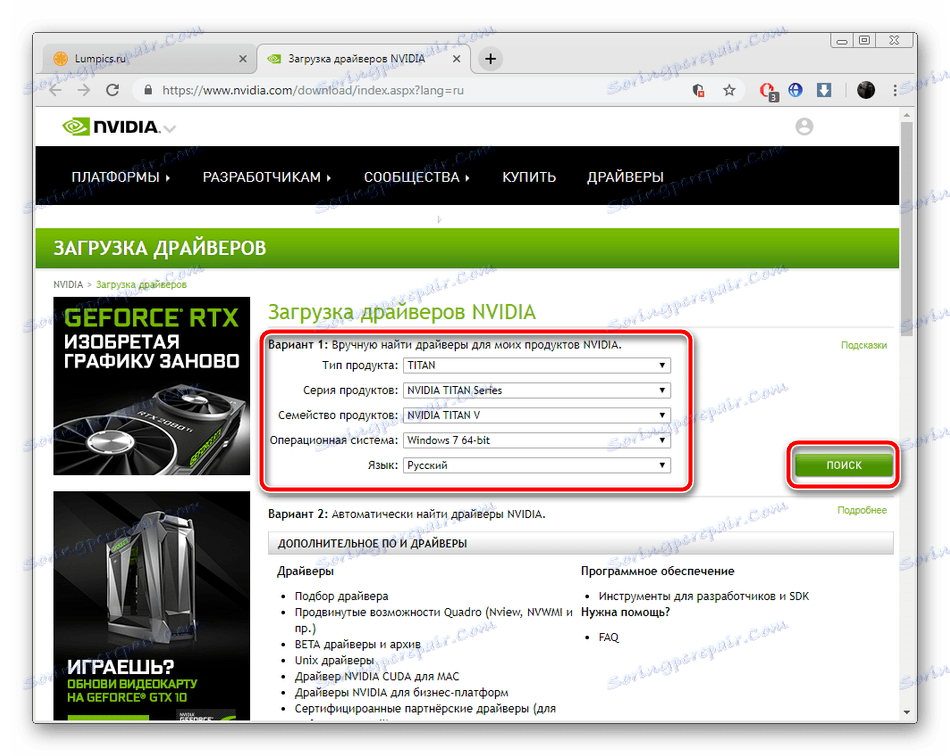

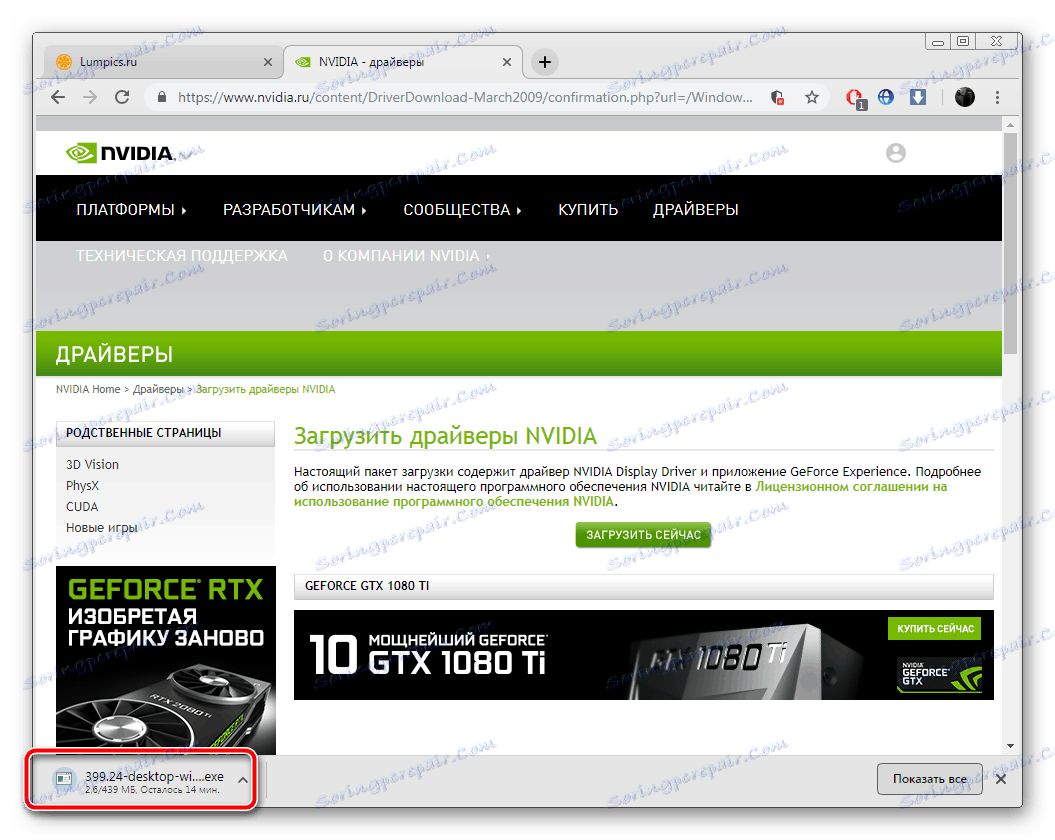
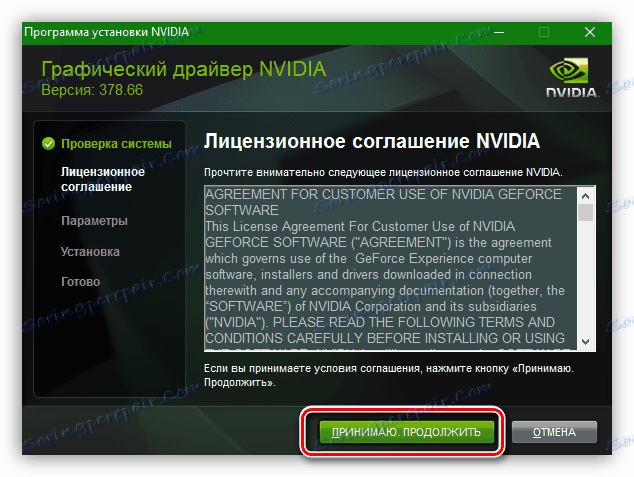
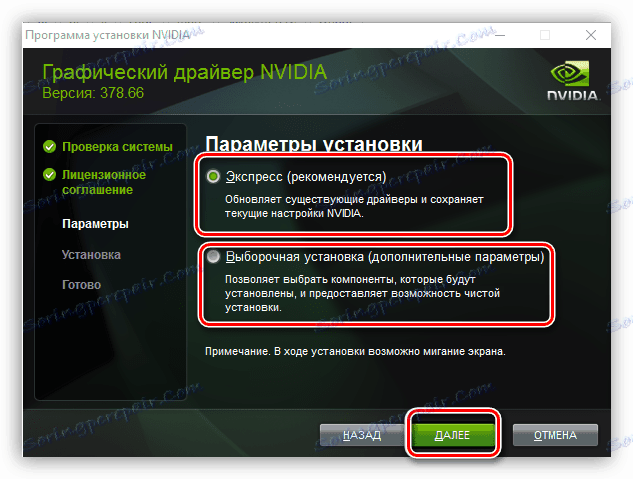
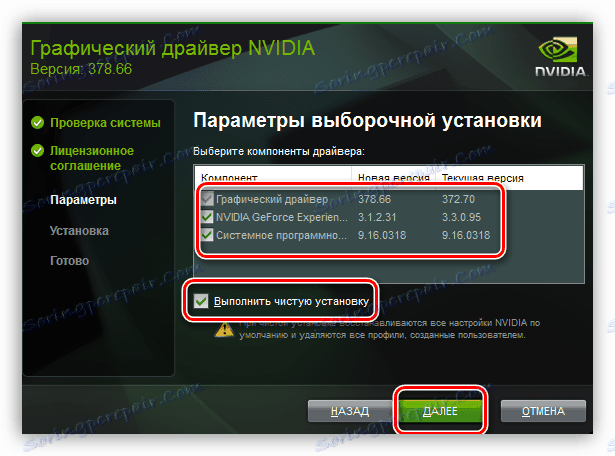
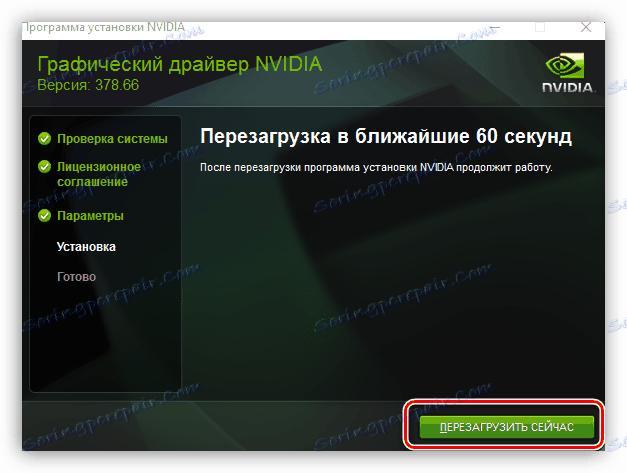
AMD
Przyjrzyjmy się teraz instrukcjom, które powinny zostać wydane właścicielom kart wideo AMD:
Przejdź na oficjalną stronę pomocy technicznej AMD
- Otwórz stronę pomocy technicznej AMD.
- Wybierz urządzenie z listy lub użyj wyszukiwania globalnego.
- Na stronie produktu rozwiń niezbędną sekcję ze sterownikami dla różnych wersji i wersją systemu operacyjnego Windows.
- Kliknij odpowiedni przycisk, aby rozpocząć pobieranie.
- Otwórz pobrany plik instalacyjny i ustaw dogodną lokalizację do zapisywania plików.
- Zaczekaj do końca rozpakowywania.
- W otwartym oknie wybierz wygodny język i przejdź do następnego kroku.
- W razie potrzeby możesz zmienić ścieżkę instalacji oprogramowania.
- Wybierz jeden z typów instalacji, aby dostosować instalację komponentów lub pozostawić taki, jaki jest.
- Zaczekaj, aż zakończy się skanowanie sprzętu.
- Usuń zaznaczenie niepożądanych składników, jeśli wcześniej wybrano niestandardowy typ instalacji.
- Przeczytaj umowę licencyjną i zaakceptuj jej warunki.
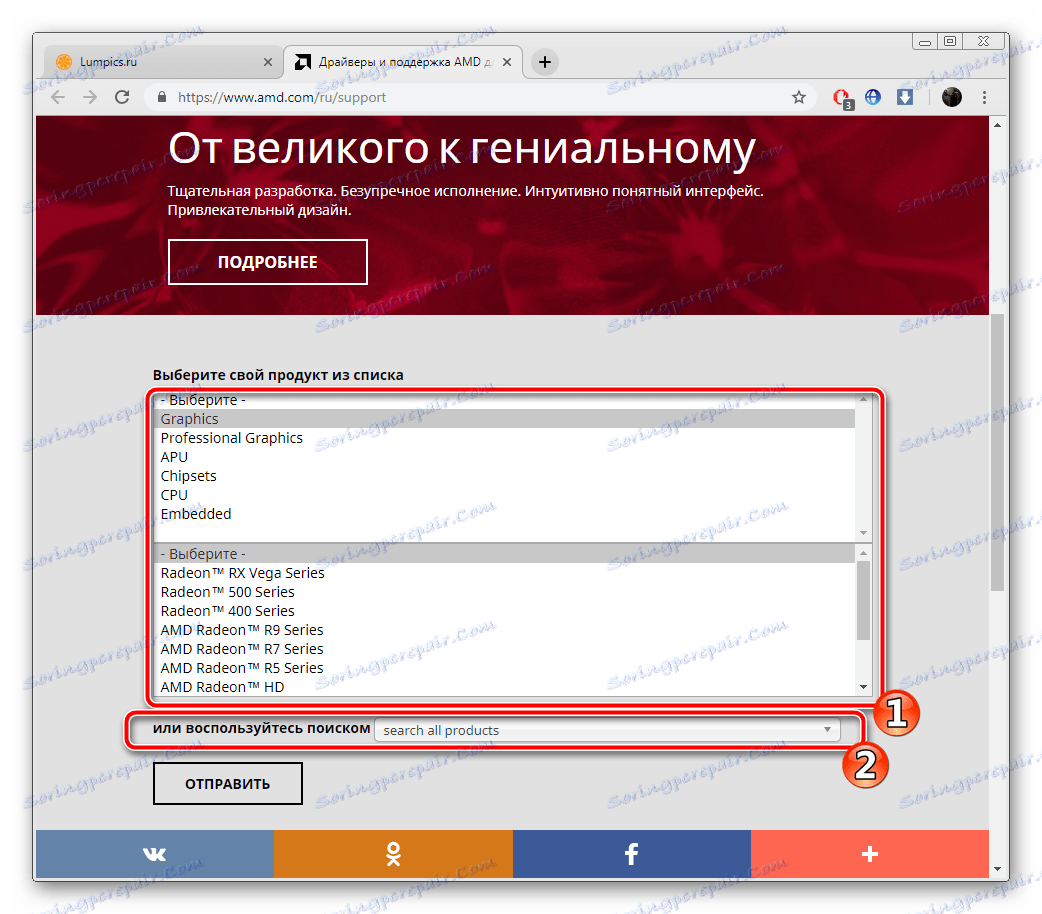
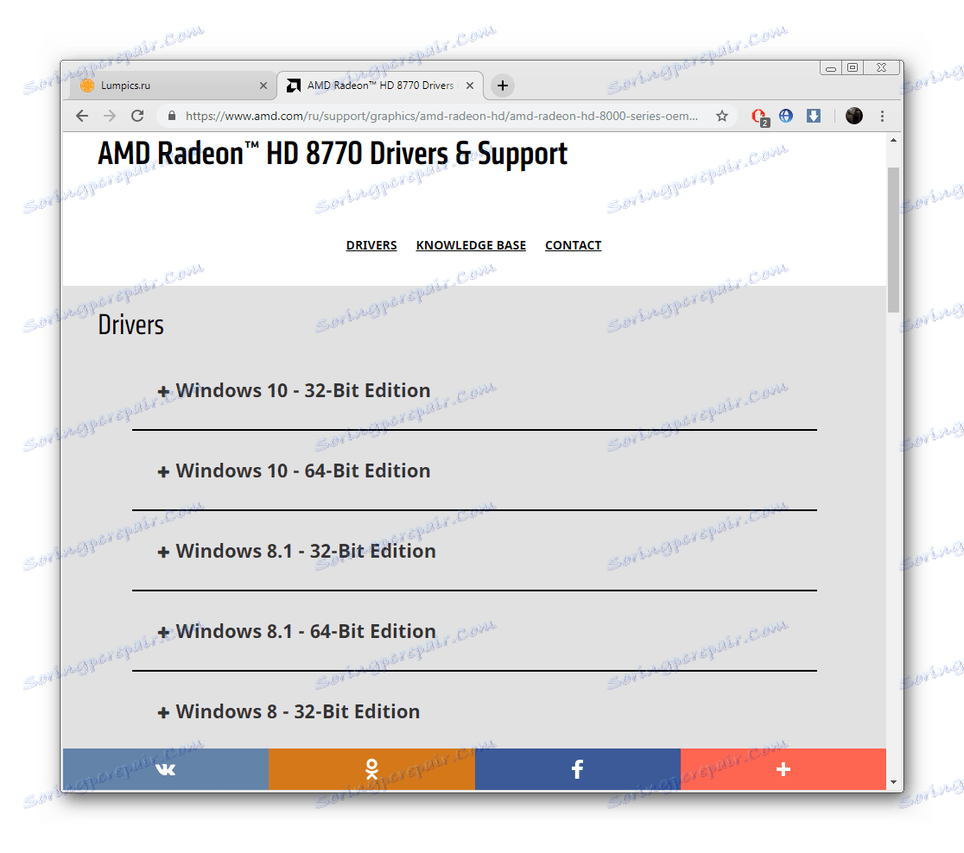
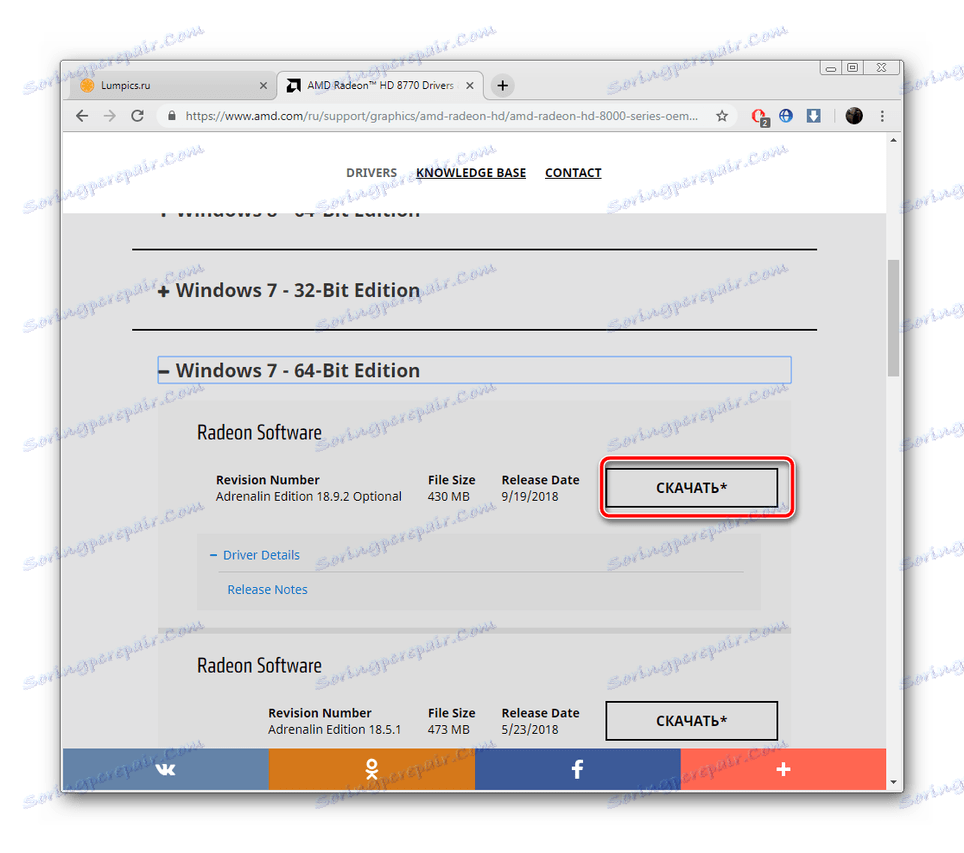
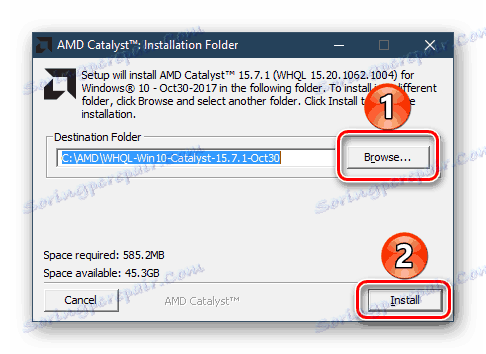
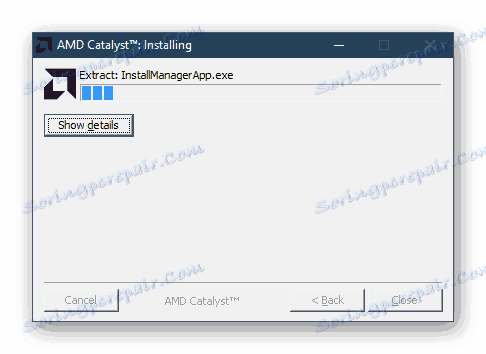
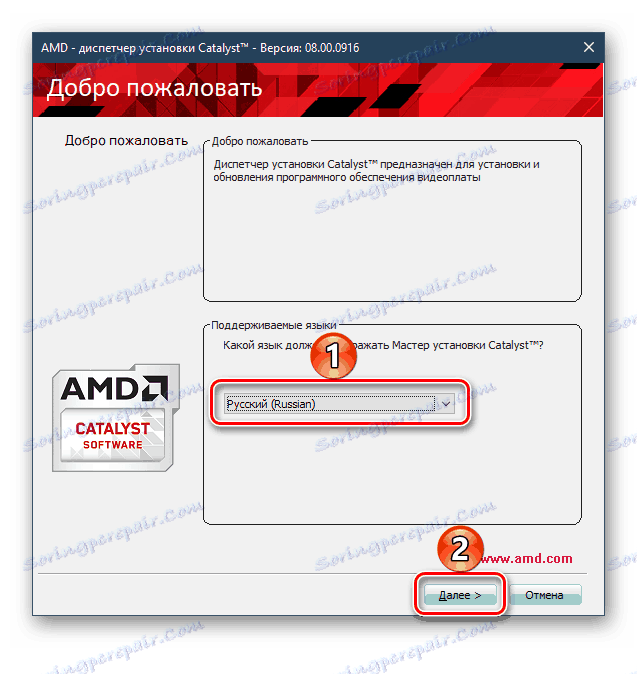
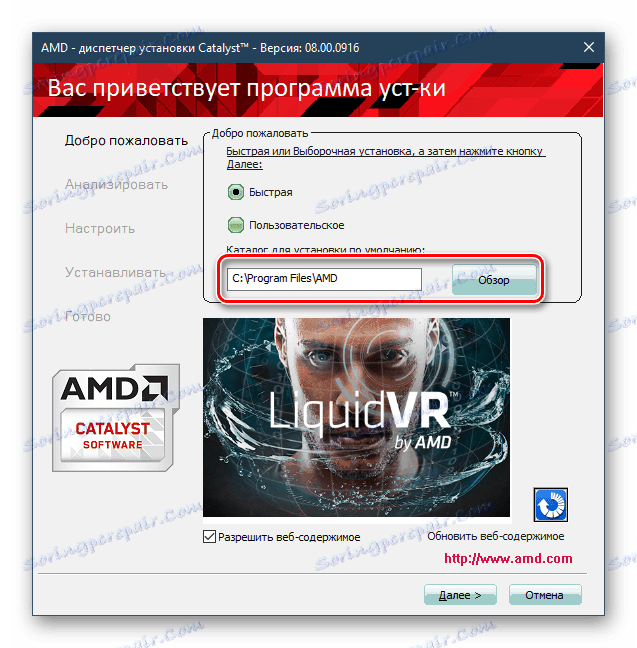
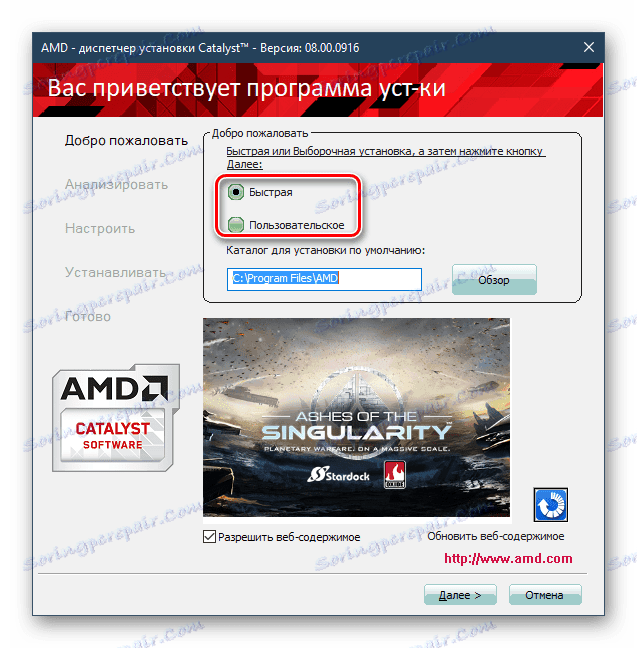
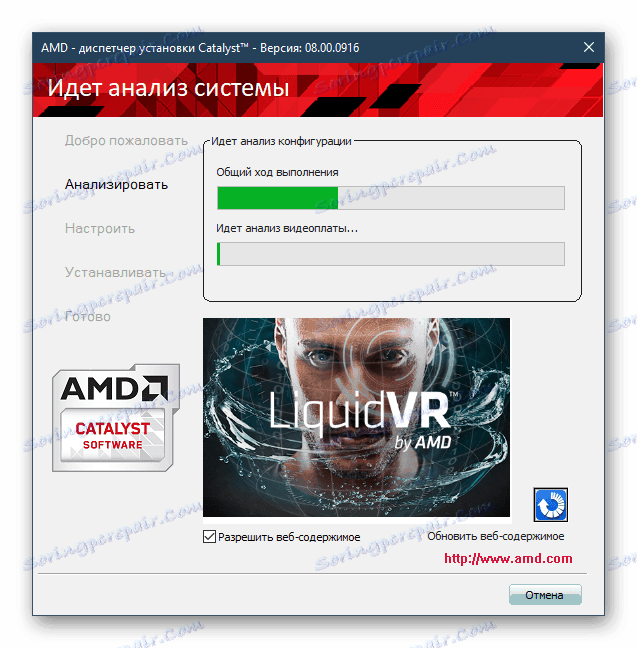

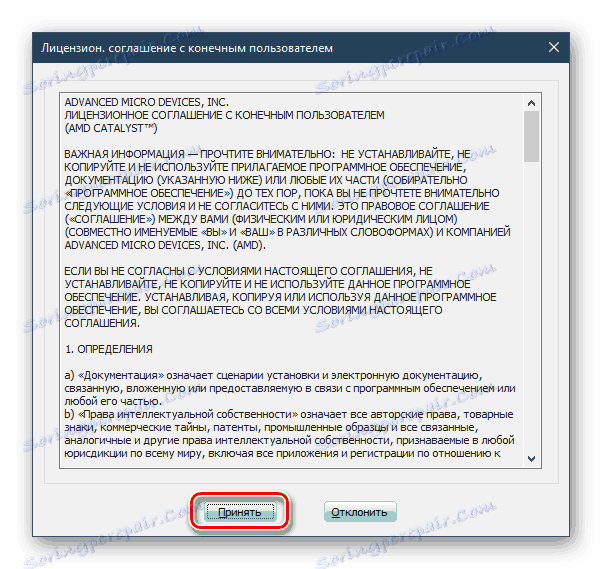
Teraz poczekaj, aż składniki zostaną zainstalowane na karcie graficznej, a następnie uruchom ponownie komputer, aby zastosować zmiany.
Metoda 2: Usługa skanowania sprzętu NVIDIA
Teraz programiści próbują uprościć proces znajdowania odpowiednich plików, udostępniając wyspecjalizowane usługi, które niezależnie przeprowadzają skanowanie komponentów i oferują oprogramowanie do pobrania dla użytkowników. To rozwiązanie pozwoli zaoszczędzić czas i nie spowoduje niepotrzebnych działań, ale nie wszyscy użytkownicy pracują: niestety AMD nie ma takiej usługi. Jeśli masz NVIDIA i chcesz spróbować pobrać sterowniki w ten sposób, postępuj zgodnie z instrukcjami:
Usługa opisana w tej metodzie nie działa w przeglądarkach opracowanych na silniku Chromium. Polecam używanie Internet Explorer , Microsoft krawędzi lub Firefox Mozilla .
Przejdź do strony usługi skanowania NVIDIA
- Przejdź na oficjalną stronę serwisu za pośrednictwem strony internetowej producenta karty wideo.
- Zaczekaj, aż skanowanie zostanie zakończone.
- Kliknij ikonę Java aby przejść do oficjalnej strony internetowej.
- Kliknij przycisk "Pobierz Java za darmo" .
- Zgadzam się z pobraniem, po którym się zacznie.
- Uruchom pobrany plik instalacyjny i postępuj zgodnie z instrukcjami w nim.
- Teraz możesz wrócić do skanowania witryny. Zostanie wyświetlona lista wszystkich programów wymaganych do najbardziej wydajnej pracy systemu. Kliknij odpowiedni przycisk, aby rozpocząć pobieranie.
- Uruchom instalator za pomocą pobranych przeglądarek lub miejsca do zapisania.
- Postępuj zgodnie z instrukcjami wyświetlanymi na ekranie, a po zakończeniu instalacji uruchom ponownie komputer.
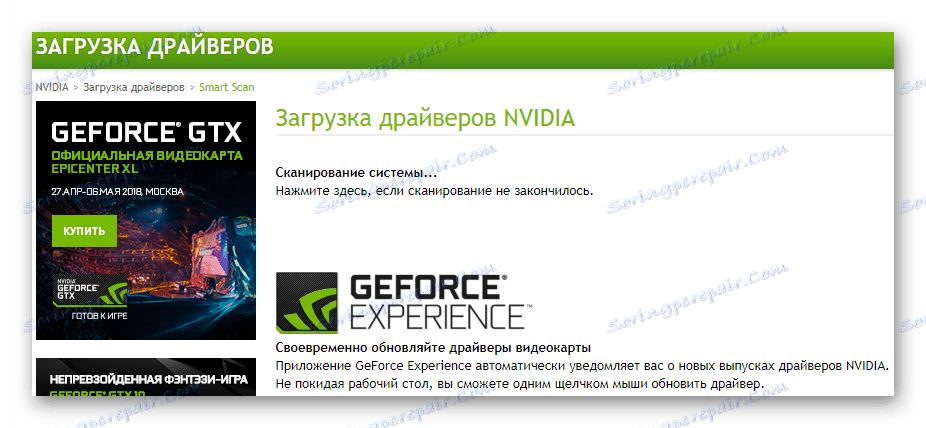
Jeśli Java nie jest zainstalowana na twoim komputerze, zobaczysz odpowiednie powiadomienie na stronie skanowania. Aby zainstalować, wykonaj następujące kroki:

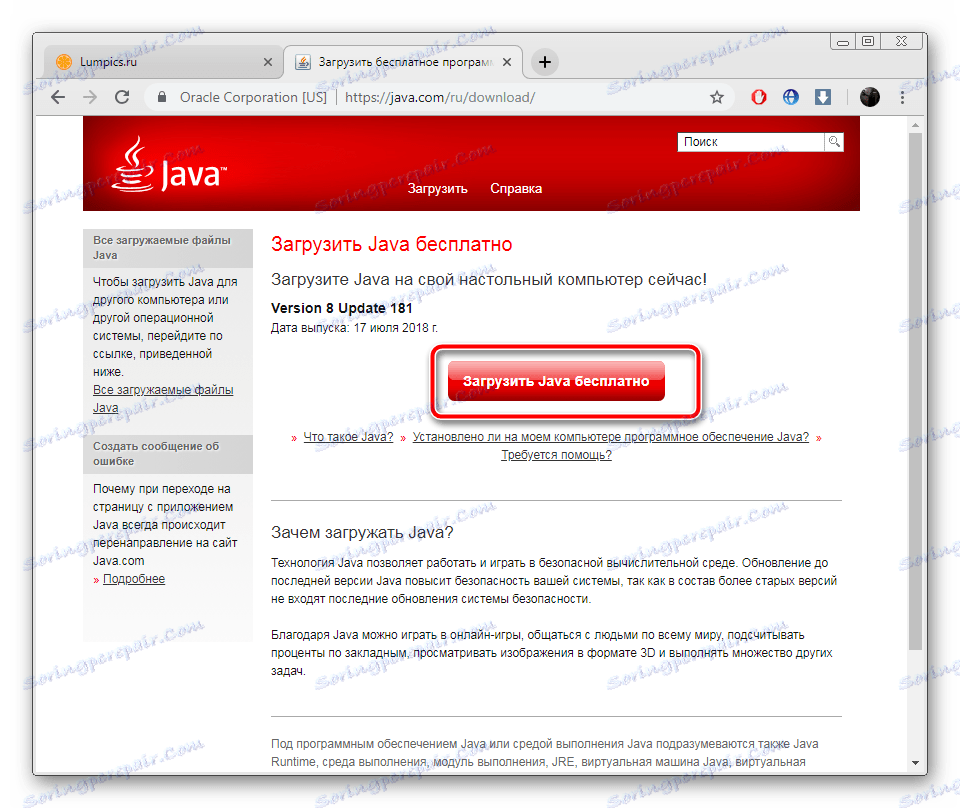
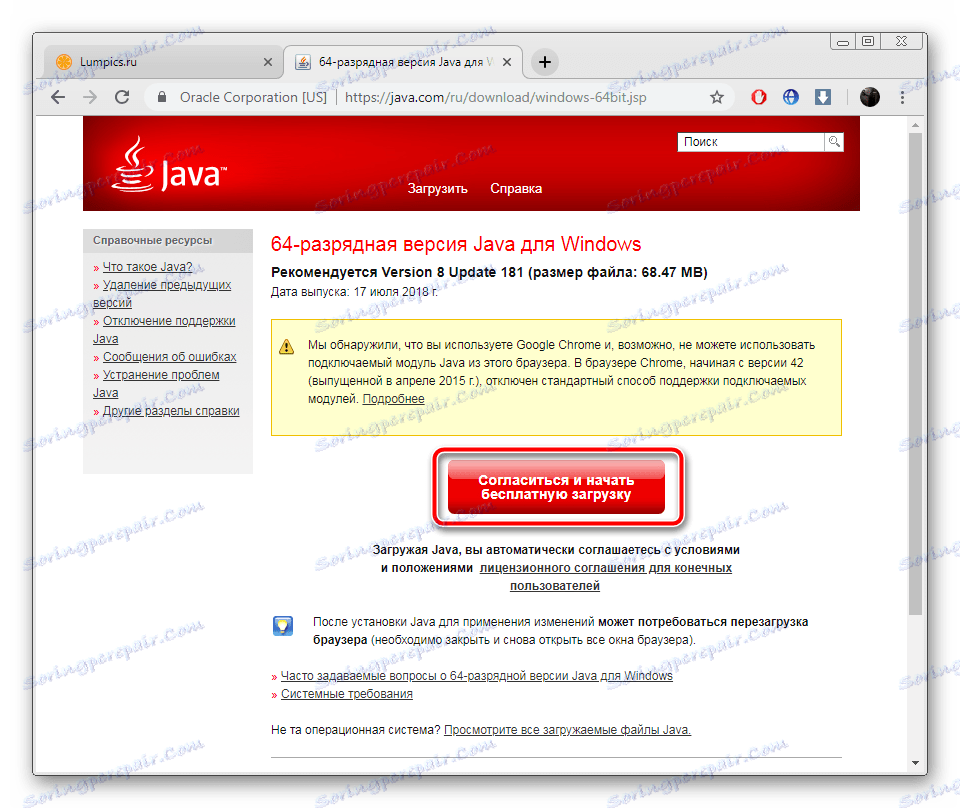
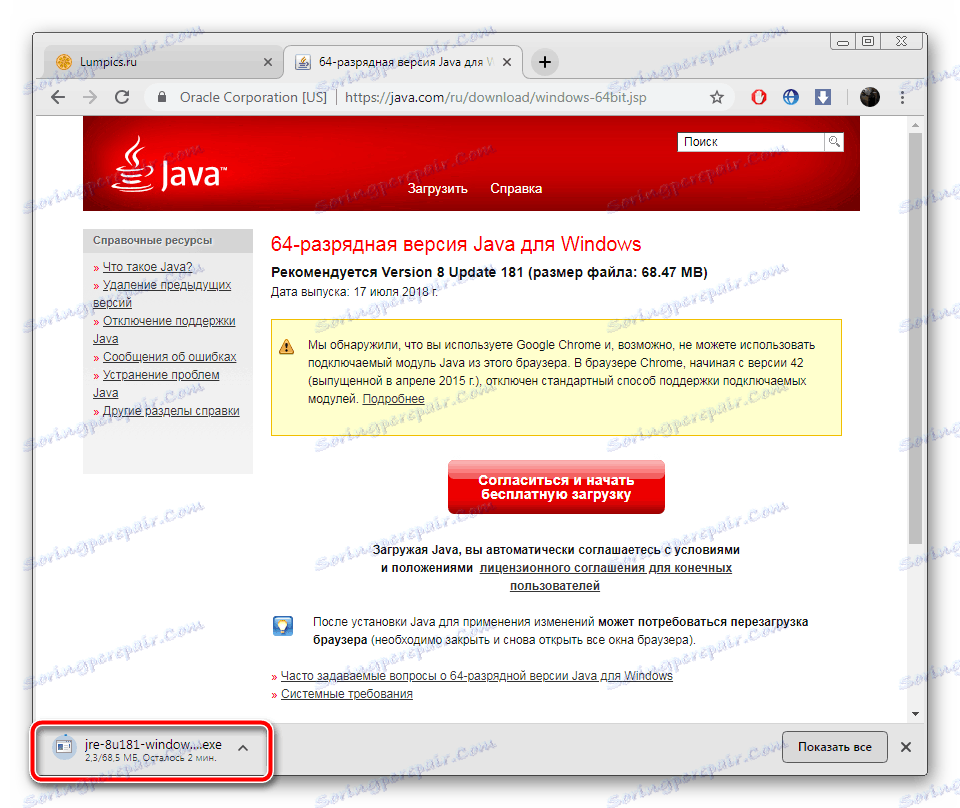
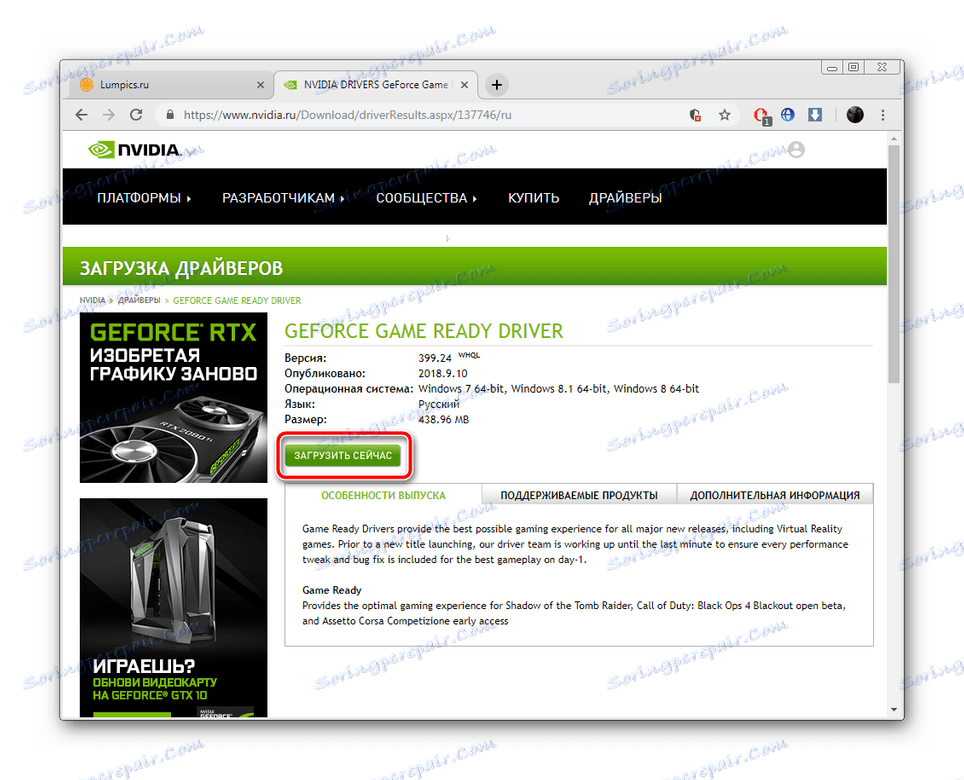
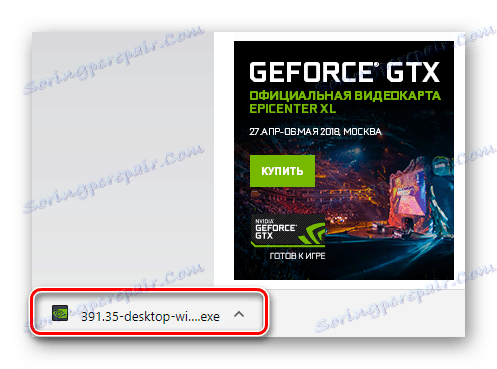
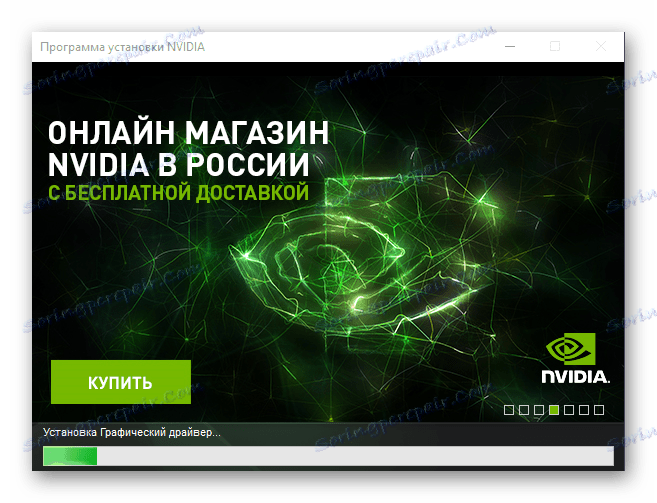
Zobacz także: Aktualizacja Java na komputerze z systemem Windows 7
Metoda 3: Firmware od producenta
AMD i NVIDIA mają własne programy, które pozwalają dostroić kartę graficzną i wykonać różne czynności ze sterownikami. Za ich pomocą można po prostu znaleźć i pobrać najnowsze oprogramowanie, ale w tym celu należy wykonać kilka czynności. Przeczytaj artykuł pod linkiem poniżej, w nim otrzymasz szczegółowy przewodnik na temat instalowania sterowników przez NVIDIA GeForce Experience .
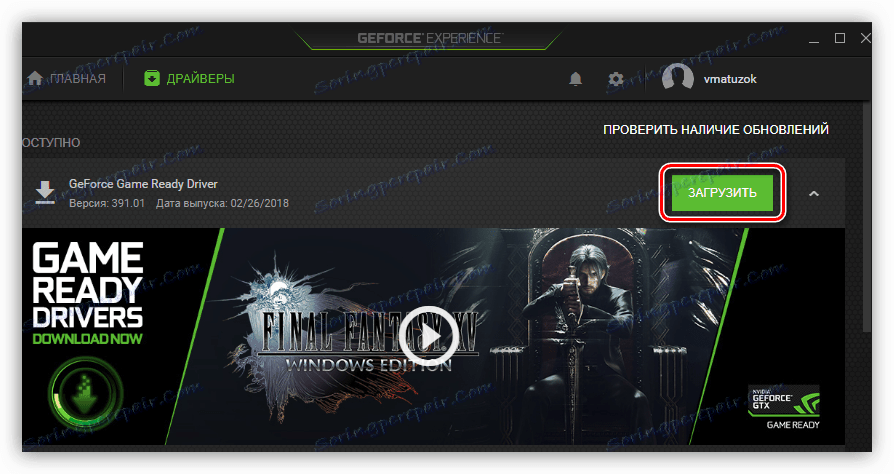
Więcej szczegółów: Instalowanie sterowników za pomocą NVIDIA GeForce Experience
W przypadku właścicieli kart graficznych firmy AMD zalecamy zwrócenie uwagi na następujące materiały. Advanced Micro Devices Inc oferuje wybór kilku rozwiązań programowych do wyszukiwania i instalowania plików na zastrzeżonym sprzęcie. Sam proces nie jest skomplikowany, nawet niedoświadczeni użytkownicy szybko sobie z nim poradzą, jeśli zastosują się do podanych instrukcji.
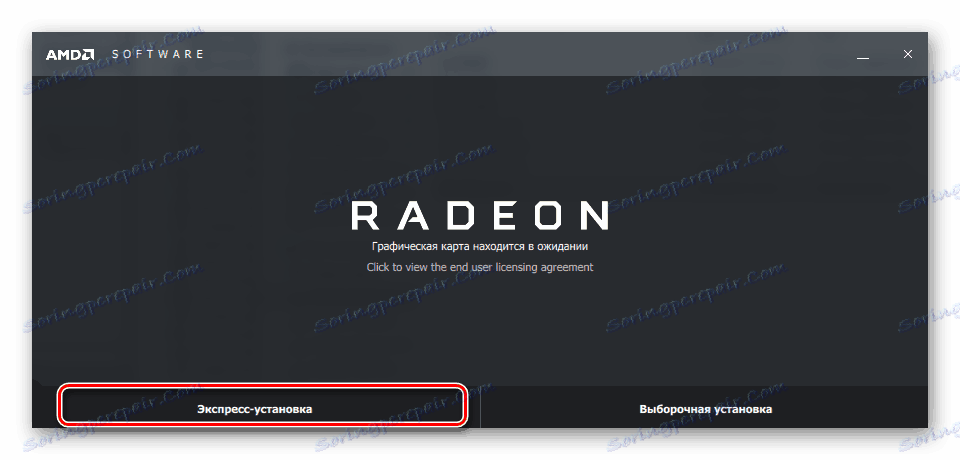
Więcej szczegółów:
Instalowanie sterowników za pośrednictwem oprogramowania AMD Radeon Software Adrenalin Edition
Instalowanie sterowników za pośrednictwem AMD Catalyst Control Center
Metoda 4: Oprogramowanie innych firm
W Internecie jest obecnie wielu przedstawicieli oprogramowania, których funkcjonalność skupia się na wyszukiwaniu i pobieraniu odpowiednich sterowników do wszystkich urządzeń podłączonych do komputera. Programy te pozwalają uzyskać świeże wersje plików bez wykonywania dużej liczby czynności, prawie cały proces odbywa się automatycznie. Sprawdź poniższą listę.
Więcej szczegółów: Najlepsze oprogramowanie do instalowania sterowników
Jeśli wybierzesz tę metodę, możemy polecić za pomocą Rozwiązanie Driverpack i Drivermax . Szczegółowe instrukcje dotyczące pracy w powyższych programach można znaleźć w naszym innym materiale.
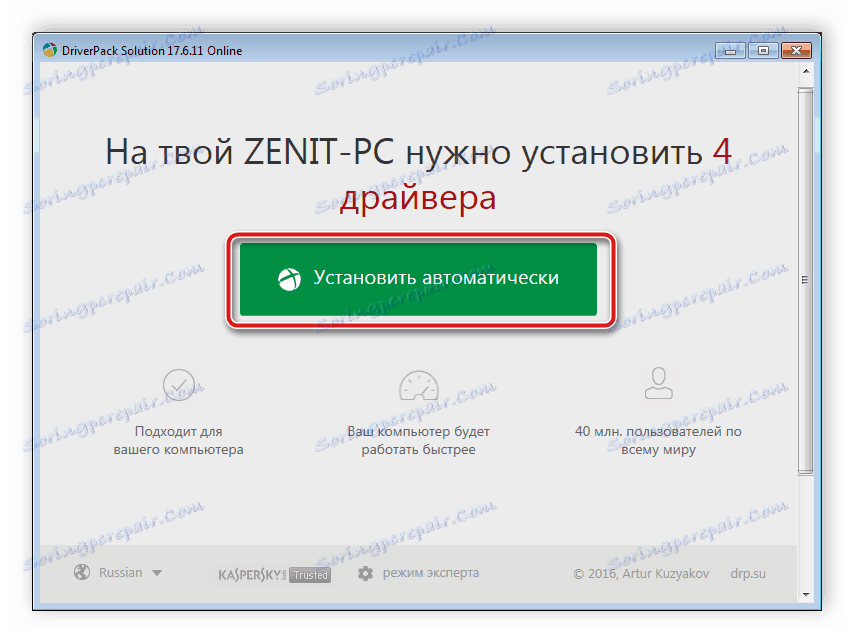
Więcej szczegółów:
Jak zaktualizować sterowniki na komputerze za pomocą DriverPack Solution
Wyszukaj i zainstaluj sterowniki w programie DriverMax
Metoda 5: Identyfikator graficzny
Każdy komponent lub urządzenie peryferyjne podłączone do komputera ma swój własny unikalny numer, który pozwala mu normalnie współpracować z systemem operacyjnym. Istnieją również specjalne usługi, które wybierają sterowniki na podstawie identyfikatora. Dowiesz się więcej o tej metodzie pod poniższym linkiem.

Więcej szczegółów: Wyszukaj sterowniki według identyfikatora sprzętu
Metoda 6: standardowe narzędzie systemu Windows
Nieefektywnym, ale dość prostym sposobem jest wyszukiwanie i pobieranie sterowników za pomocą wbudowanego narzędzia w systemie Windows. Aby to zrobić, potrzebujesz tylko aktywnego połączenia z Internetem, reszta zrobi standardowe narzędzie. Możesz użyć tej metody, jeśli nie chcesz szukać pomocy w programach lub witrynach innych firm, ale nie gwarantujemy jej skuteczności. Ponadto należy zauważyć, że standardowa funkcja Windows nie instaluje dodatkowego oprogramowania od programisty, co jest niezbędne do dalszego dostrajania sprzętu (NVIDIA GeForce Experience lub AMD Radeon Software Adrenalin Edition / AMD Catalyst Control Center).
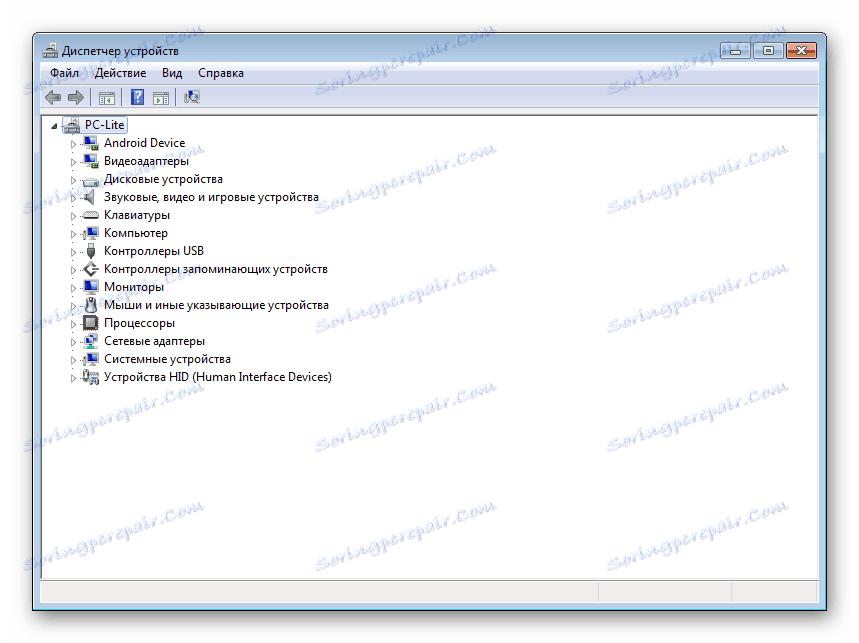
Więcej szczegółów: Instalowanie sterowników za pomocą standardowych narzędzi systemu Windows
Opowiedzieliśmy o wszystkich sześciu dostępnych opcjach wyszukiwania i pobierania sterowników karty graficznej. Jak widać, każda z nich różni się złożonością, wydajnością i jest używana w różnych sytuacjach. Wybierz ten, który będzie najwygodniejszy i postępuj zgodnie z dostarczonymi instrukcjami, a następnie będziesz mógł zainstalować odpowiednie oprogramowanie do karty graficznej.
Zobacz także:
Aktualizacja sterownika karty graficznej AMD Radeon
Aktualizowanie sterowników kart graficznych NVIDIA